5 Cara sederhana mengatur ulang kata sandi ID Apple, cocok banget buat kamu yang sering lupa
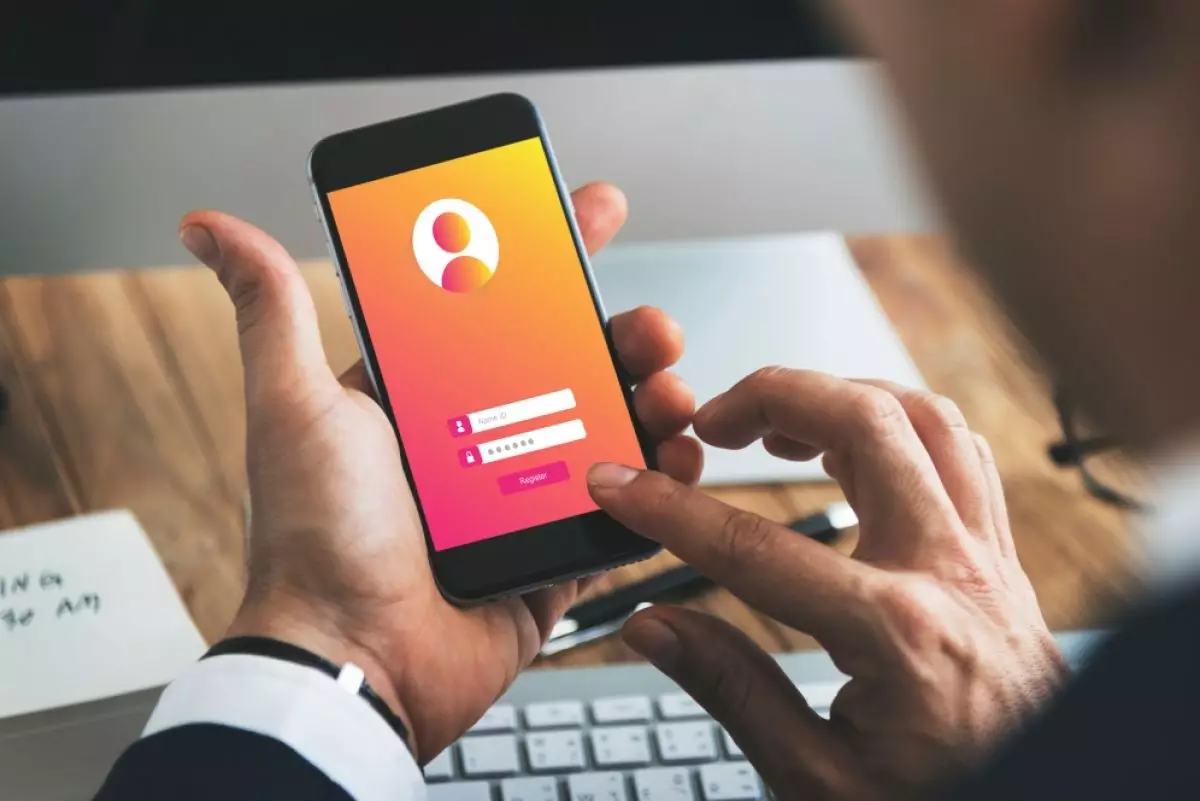
Cara reset ID Apple
4. Setel ulang kata sandi ID Apple menggunakan perangkat orang lain

Jika tidak dapat mengakses perangkat mana pun, kamu dapat mengatur ulang kata sandi ID Apple menggunakan iPhone atau iPad teman atau anggota keluarga dari situs web iForgot atau aplikasi Dukungan Apple.
Minta pemilik perangkat untuk mengunduh aplikasi Dukungan Apple terlebih dahulu. Di bawah Alat Pendukung, ketuk Setel Ulang Kata Sandi. Sekarang, ketuk Bantu Orang Lain.
Masukkan ID Apple yang kamu perlukan untuk mengatur ulang kata sandinya, lalu ketuk Berikutnya dan ikuti petunjuk di layar hingga kamu menerima konfirmasi.
5. Setel ulang kata sandi ID Apple menggunakan kontak pemulihan

Jika kamu terkunci dari akun ID Apple dan tidak memiliki akses ke perangkat Apple yang lain atau nomor telepon tepercaya, semua harapan belum hilang. Selama kamu menyiapkan kontak pemulihan akun, Apple dapat membantu kamu mendapatkan kembali akses ke akun kamu dalam beberapa menit. Inilah yang perlu kamu lakukan di perangkat untuk mencapai titik di mana kontak pemulihan kamu dapat membantu.
1. Buka situs web iForgot Apple di peramban web.
2. Ketuk Setel Ulang Kata Sandi Saya dan masukkan alamat email atau nomor telepon kamu yang ditautkan ke ID Apple. Jika kamu tidak memiliki akses ke perangkat dan menggunakan perangkat yang dipinjam, ketuk Bantu Orang Lain.
3. Ketuk Tidak dapat mengakses perangkat Apple kamu saat diminta untuk menggunakan perangkat Apple kamu yang lain untuk mengatur ulang kata sandi ID Apple.
4. Ketuk Tidak dapat menggunakan nomor ini saat diminta untuk menggunakan nomor telepon tepercaya kamu.
5. Ketuk Dapatkan bantuan sekarang di layar berikutnya.
Kamu sekarang harus menghubungi kontak pemulihan dan meminta mereka untuk mendapatkan kode pemulihan. Jika mereka menggunakan iPhone atau iPad, mereka harus membuka Pengaturan > [Nama ID Apple] > Masuk & Keamanan > Pemulihan Akun. Kemudian, pilih nama kamu di bawah judul Pemulihan Akun dan ketuk Dapatkan Kode Pemulihan.
Jika mereka menggunakan Mac, mereka perlu mengeklik logo Apple di bilah menu dan menuju ke Pengaturan Sistem > [Nama ID Apple] > Masuk & Keamanan > Pemulihan Akun. Kemudian, klik Detail di sebelah nama Anda di bawah Pemulihan Akun Untuk dan klik Dapatkan Kode Pemulihan.
Setelah kontak kamu mengikuti instruksi dan mendapatkan kode pemulihan enam digit, ketuk Saya memiliki kode pemulihan dan masukkan di layar berikutnya. Kamu mungkin diminta untuk memasukkan kode sandi perangkat yang lain setelah memasukkan kode pemulihan. Setelah itu, masukkan kata sandi baru kamu dua kali dan ketuk Lanjutkan.
Jika tidak memiliki akses ke alamat email atau nomor telepon yang ditautkan ke ID Apple kamu dan tidak memiliki akun pemulihan atau pengaturan kontak, kemungkinan besar kamu tidak akan mendapatkan akses ke akun kamu lagi. Sayangnya, satu-satunya pilihan adalah membuat ID Apple baru dalam kasus seperti itu.
RECOMMENDED ARTICLE
- Wow! Kartu nama yang ditandatangani Steve Jobs laku terjual seharga Rp2,8 miliar dalam acara lelang
- Cara menggunakan fitur FaceTime di perangkat Android, jadi bisa ngobrol dengan pengguna Apple
- Call of Duty: Warzone Mobile akhirnya rilis di iOS dan Android, simak persyaratan minimum perangkat
- Apple dikabarkan sedang bernegosiasi dengan Google untuk menghadirkan model AI Gemini ke iPhone
- Cara melacak iPhone yang hilang atau dicuri menggunakan aplikasi Find My Apple
HOW TO
-

Cara terbaru buka WhatsApp saat bermain game tanpa menutup aplikasi, ini fitur yang dibutuhkan
-

Cara mengunci chat WhatsApp (WA) dengan fingerprint atau screenlock, biar rahasia tetap aman
-

6 Cara terbaru memperbaiki Microsoft Word di Windows 10/11 yang menghapus teks dengan sendirinya
-

Cara mencari file penting di chat WhatsApp (WA) dengan cepat dan tanpa ribet
-

10 Tanda laptop bekas ketumpahan cairan air atau kopi, hati-hati sebelum membeli
TECHPEDIA
-

Bisakah dapat Robux di Roblox secara gratis? Ini 10 faktanya agar tidak tergoda penipu
-

Detik-detik gelombang radio lawan sensor Jepang dan siarkan proklamasi kemerdekaan RI ke penjuru dunia
-

8 Penyebab charger ponsel mudah panas, jangan pakai adaptor abal-abal yang berbahaya!
-

Cara kerja peringatan dini tsunami Jepang, bisa deteksi bencana 10-20 detik sebelum datang
-

5 Tanggal Steam Sale paling populer yang termurah, game harga ratusan ribu bisa dapat diskon 90%
LATEST ARTICLE
HOW TO Selengkapnya >
-
![Cara terbaru buka WhatsApp saat bermain game tanpa menutup aplikasi, ini fitur yang dibutuhkan]()
Cara terbaru buka WhatsApp saat bermain game tanpa menutup aplikasi, ini fitur yang dibutuhkan
-
![Cara mengunci chat WhatsApp (WA) dengan fingerprint atau screenlock, biar rahasia tetap aman]()
Cara mengunci chat WhatsApp (WA) dengan fingerprint atau screenlock, biar rahasia tetap aman
-
![6 Cara terbaru memperbaiki Microsoft Word di Windows 10/11 yang menghapus teks dengan sendirinya]()
6 Cara terbaru memperbaiki Microsoft Word di Windows 10/11 yang menghapus teks dengan sendirinya
-
![Cara mencari file penting di chat WhatsApp (WA) dengan cepat dan tanpa ribet]()
Cara mencari file penting di chat WhatsApp (WA) dengan cepat dan tanpa ribet


















